ב-iOS 14 ו-iPadOS 14, אפל הוסיפה תכונת נגישות בשם זיהוי סאונד המאפשרת למכשירי iPhone ו-iPad להאזין לצלילים מסוימים, כמו פעמון דלת או בכי של תינוק, ולהתריע למשתמש אם הם מזוהים.

התכונה נועדה לעזור לאנשים כבדי שמיעה, אך אפל מזהירה כי אין להסתמך עליה בנסיבות שבהן המשתמש עלול להיפגע או להיפצע, במצבי סיכון גבוהים או חירום, או לצורך ניווט.
עם האזהרה הזו בחשבון, הנה כיצד להפעיל זיהוי קול במכשיר עם iOS 14 או iPadOS 14.
כיצד להפעיל זיהוי קול באייפון ובאייפד
- הפעל את הגדרות אפליקציה במכשיר שלך.
- בֶּרֶז נְגִישׁוּת .
- תחת שמיעה, בחר זיהוי קול .
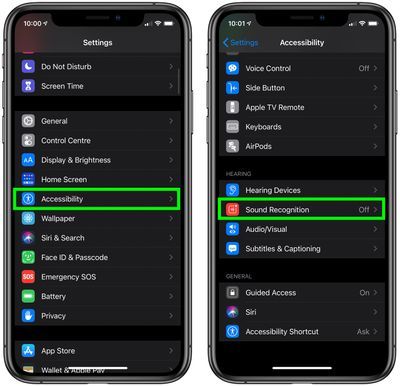
- החלף את המתג עבור זיהוי קול למצב ON הירוק והמתן רגע עד שהפיצ'ר תוריד. שים לב שהפעלת האפשרות דורשת 5.5MB של אחסון במכשיר.
- בֶּרֶז צלילים .
- בחר לאילו צלילים אתה רוצה שהמכשיר שלך יקשיב על ידי החלפת המתג שליד כל אפשרות.
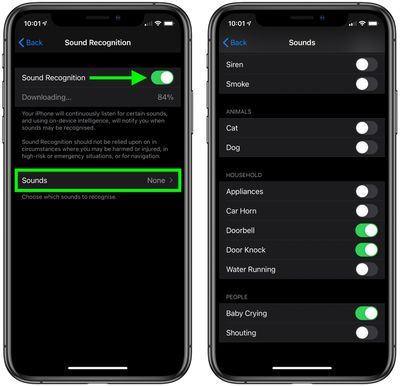
ברגע שהתכונה מופעלת, שלך אייפון אוֹ אייפד יקשיב ללא הרף לצלילים שבחרת, ובאמצעות אינטליגנציה במכשיר, יודיע לך כאשר צלילים אלו מזוהים.
כיצד להוסיף זיהוי קול למרכז הבקרה
לאחר שהפעלת את זיהוי קול, תוכל להוסיף אותו למרכז הבקרה של המכשיר שלך כדי להקל על ההפעלה והכיבוי.
כיצד להגדיר רינגטון לאיש קשר
- הפעל את הגדרות אפליקציה ב- iPhone & zwnj; או & zwnj; iPad & zwnj ;.
- בֶּרֶז מרכז שליטה
- תחת פקדים נוספים, הקש על ירוק יותר כפתור (+) לצד זיהוי קול כדי להוסיף אותו לרשימת הפקדים הכלולים למעלה. אתה יכול להשתמש בידיות ההמבורגר בקצה הימני של רשימת הפקדים כדי לסדר אותם בסדר הרצוי.
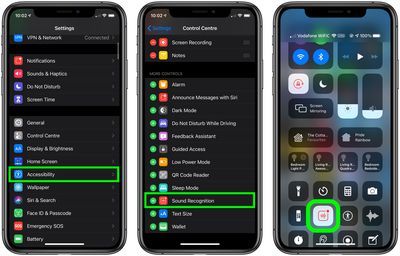
לאחר שזה נעשה, תוכל לגשת ללחצן זיהוי הקול על ידי הפעלת מרכז הבקרה במכשיר ה-iOS שלך: בiPad או עם כפתור בית, הקש פעמיים על כפתור הבית; ב-iPhone 8 ומעלה, החלק למעלה מתחתית המסך; ועל 2018 אייפד פרו או iPhone X ואילך, החלק מטה מהצד השמאלי העליון של המסך.
הקש על כפתור זיהוי קול כדי להפעיל או לכבות אותו. אתה יכול גם ללחוץ לחיצה ארוכה על הכפתור ולשנות לאילו צלילים המכשיר שלך צריך להאזין.

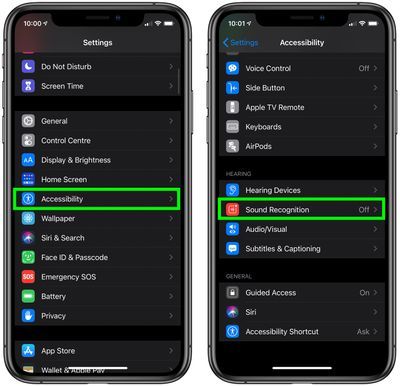
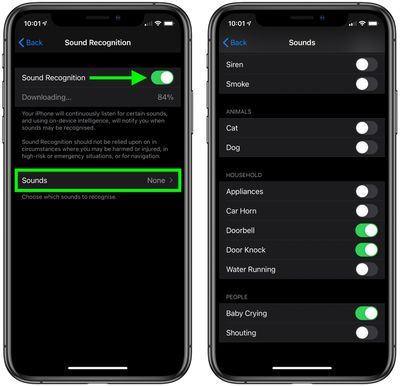
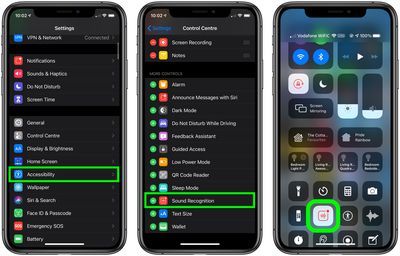
רשום פופולרי